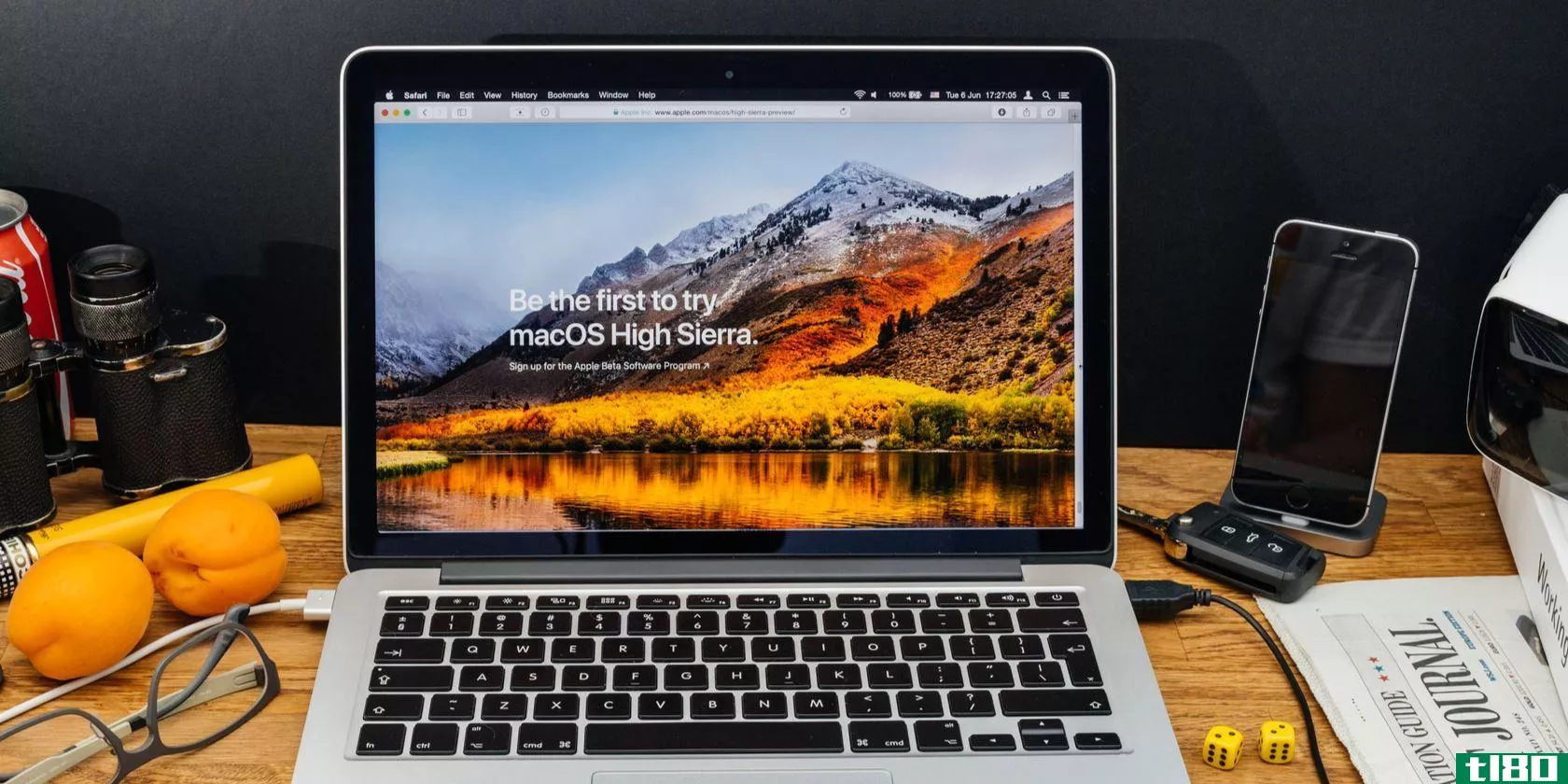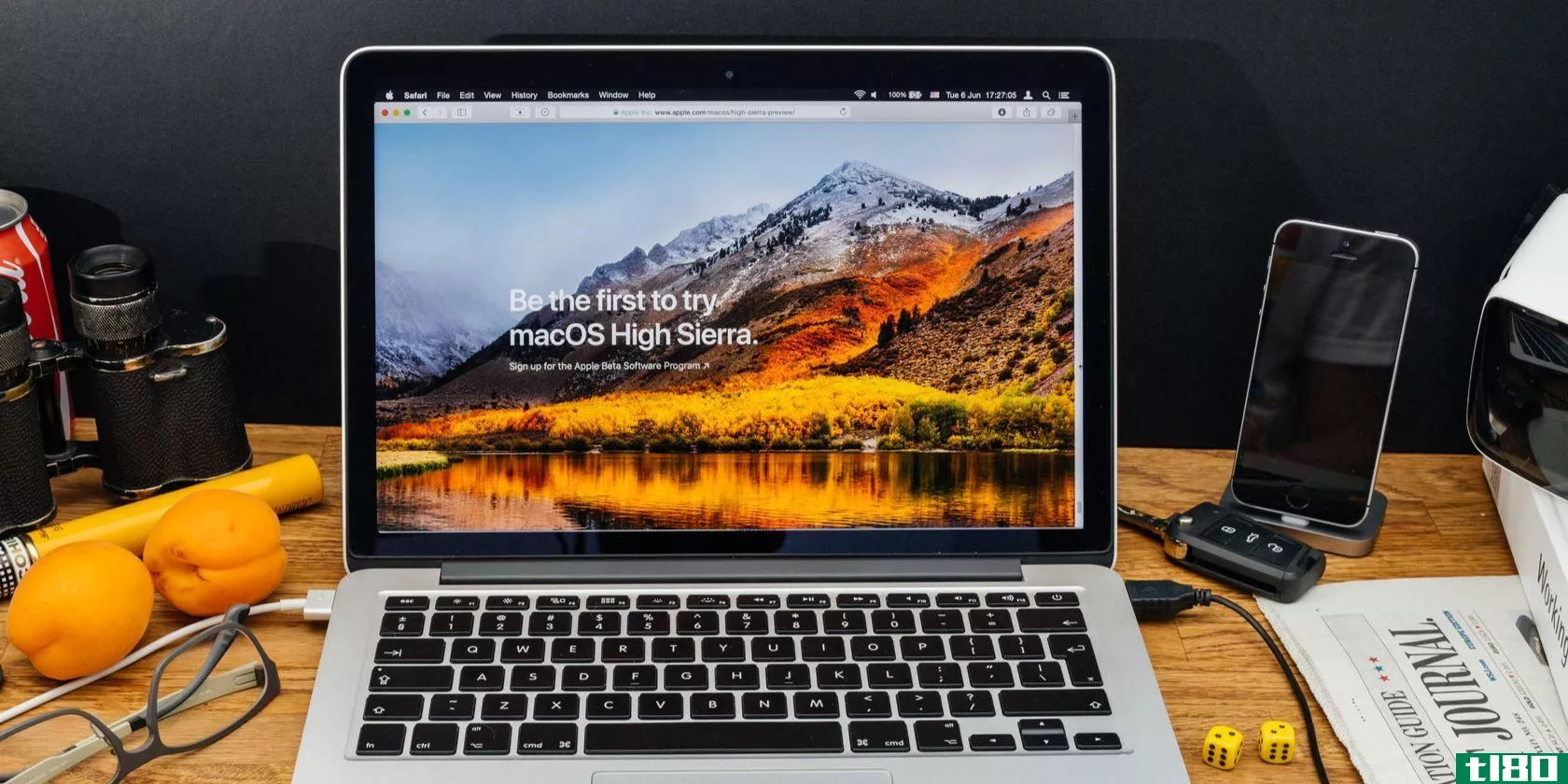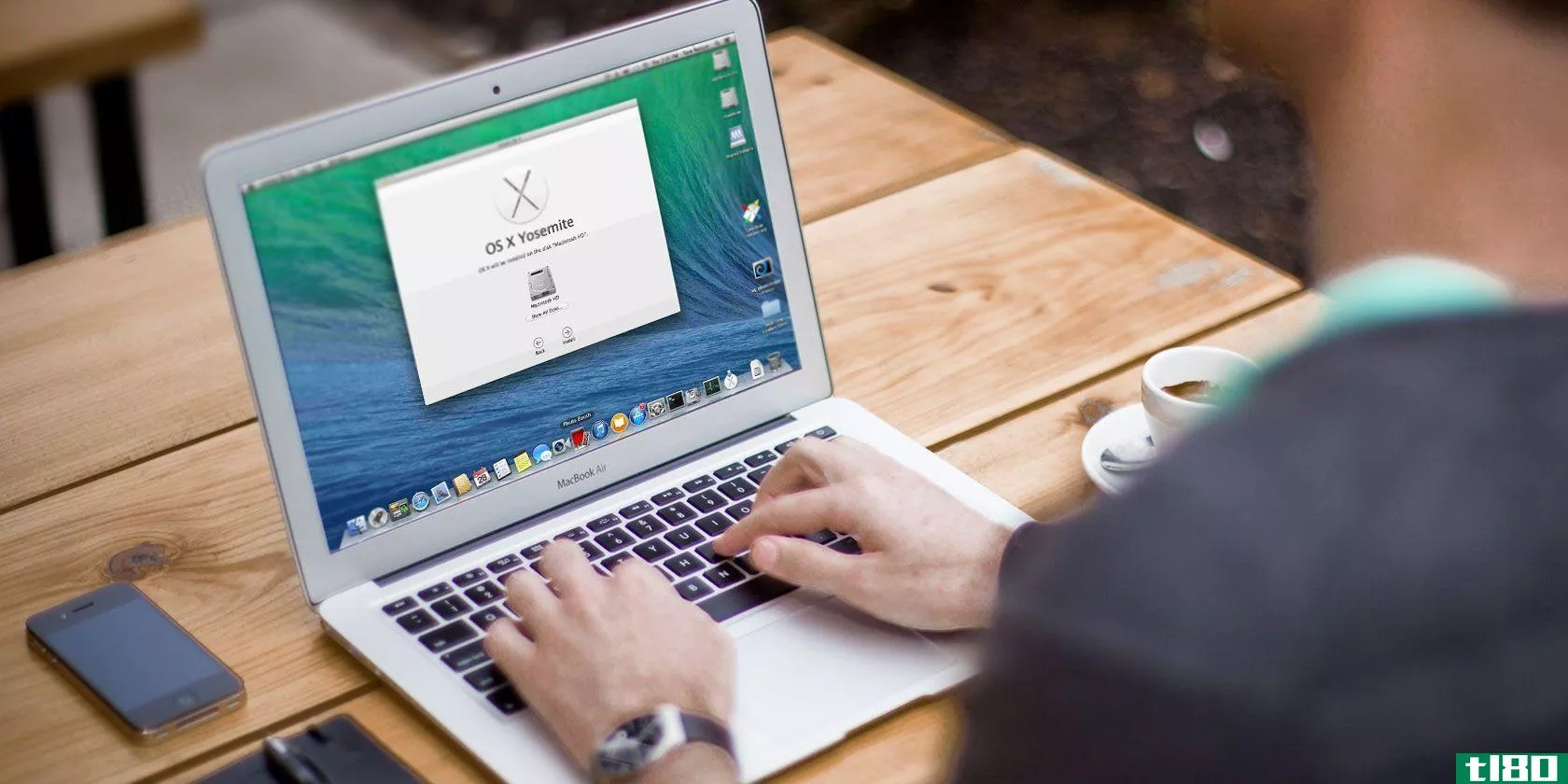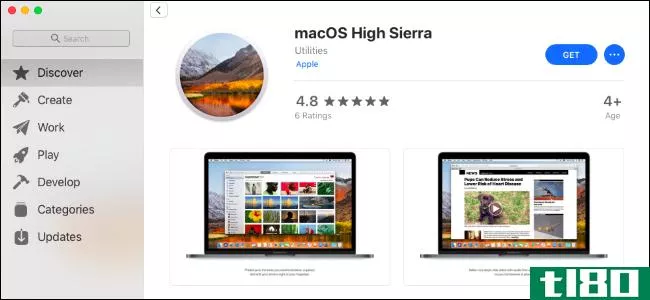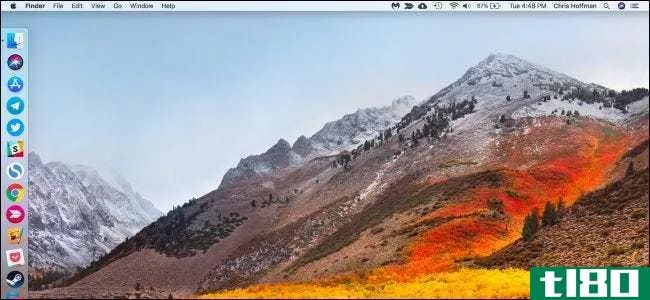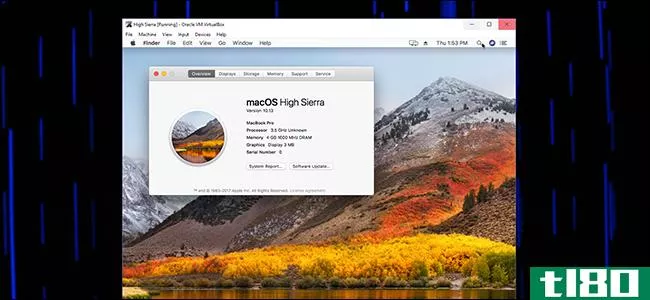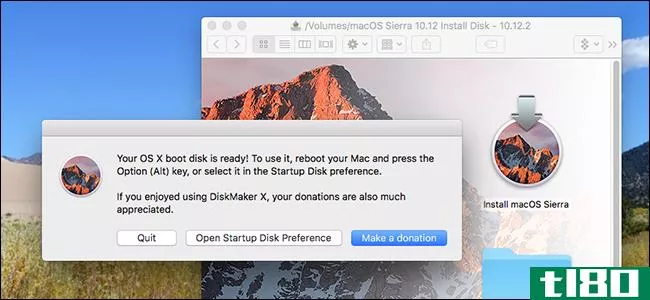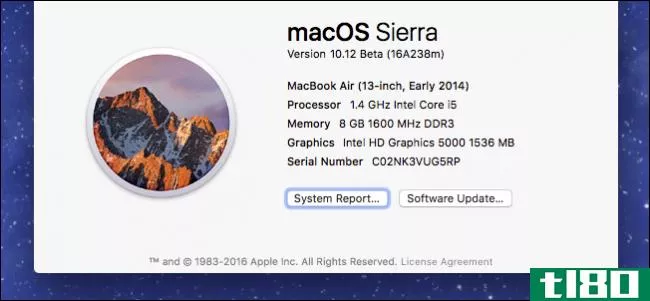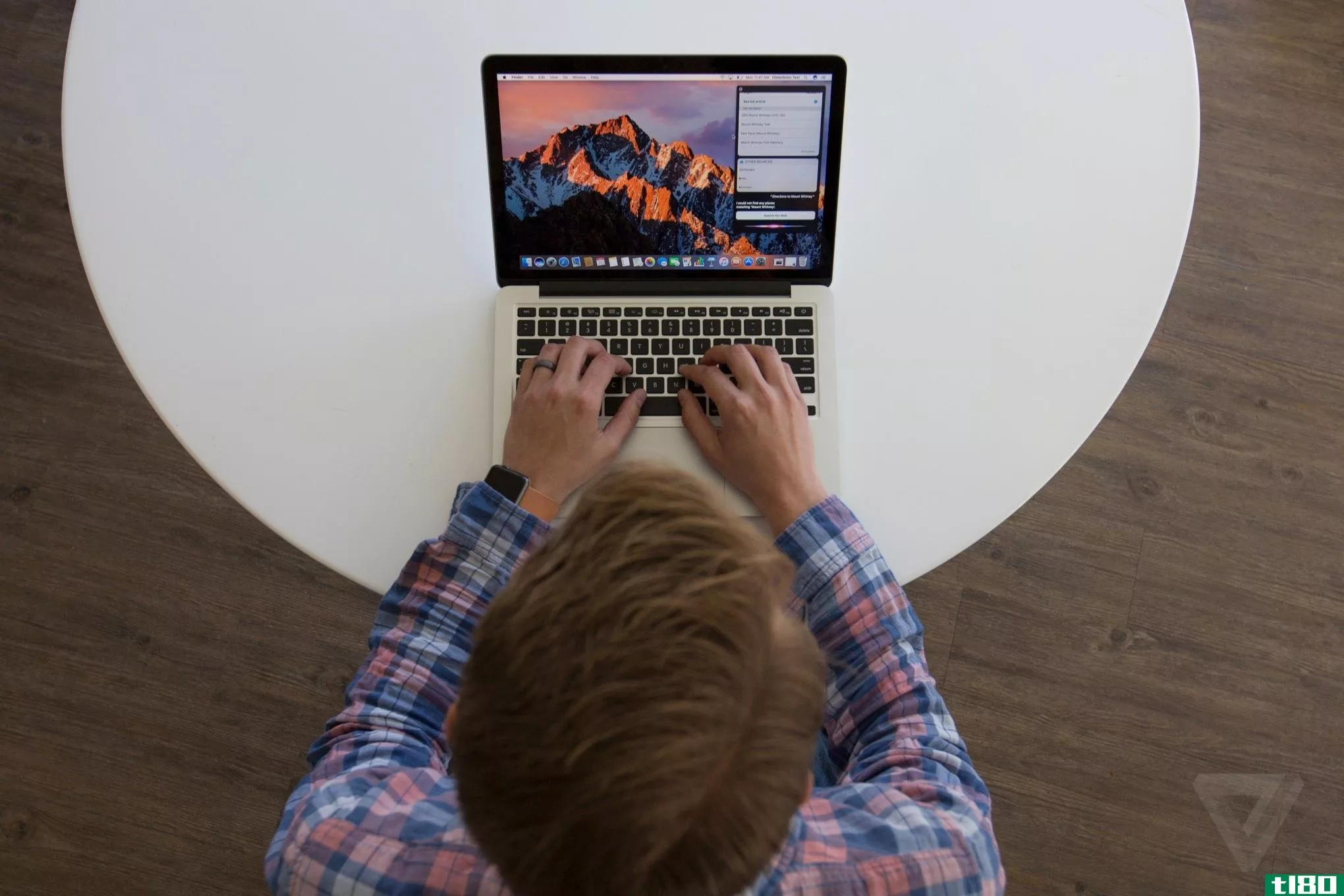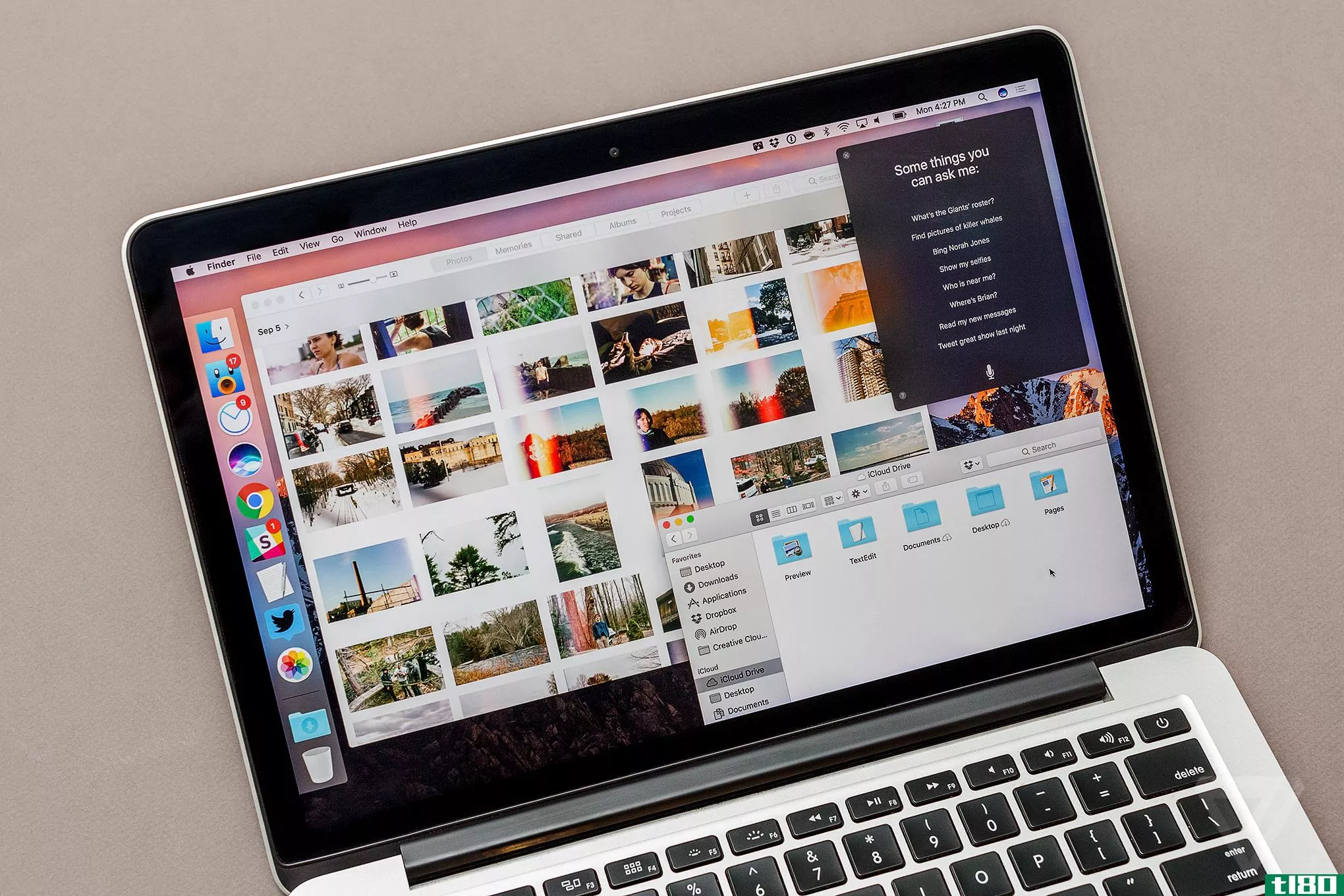构建黑客系统(macos sierra)的最新指南

构建一个hackintosh,也就是说,在非苹果的硬件上安装macOS过去需要非常有限的硬件选择和相当多的技术诀窍。现在您的选择非常多,安装过程也相当简单。考虑到这一点,这里是我们的始终最新的指南,以建立一个hackintosh,将引导您通过购买兼容的部件,建立您的机器,并安装macOS都在您自己。
当前最新版本:macOS 10.12(UniBeast方法)
本指南主要介绍如何在您的hackintosh上安装macOS Sierra。如果您想安装一个旧版本,请查看我们存档的OS X 10.7 Lion、OS X 10.8 Mountain Lion、OS X 10.9 Mavericks和OS X 10.10 Yosemite指南。
什么是确切地说,是个黑客(a hackintosh, exactly)?
hackintosh仅仅是任何非苹果的硬件,已经被**或“黑客”运行macOS。这可能适用于任何硬件,无论是**商**的还是个人**的计算机。在本指南中,我们只讨论一种构建hackintosh的可靠方法。
这意味着,当遇到问题时,您需要对构建自己的机器并提供自己的技术支持的想法感到满意。虽然如果你是新开发黑客组织的,这可能有点可怕的前景,但它也会为你节省大量的钱,同时仍然为你提供一个强大的,完全定制的机器。我们还将向您介绍我们汇集的几个资源,帮助您了解有关构建计算机所需的一切,以便您在整个计算机构建过程中第一次感到自信。这不是一个初学者的项目,但它是任何人都可以学习的事情。
这个指南是怎么工作的?
对于构建一个hackintosh来说,有一个总是最新的指南似乎很奇怪,因为过程是根据您所做的硬件选择而变化的。虽然这是真的,但变化不大。我们将在广泛的层面上讨论构建hackintosh的过程,因为它适用于大多数硬件。因此,本指南并不总是能够告诉您要勾选的确切框和要做出的选择,但它会教您如何自己找出答案。在整个过程中,我们会尽可能地紧握你的手,但有些决定你必须自己做。有时候会有点吓人,但这也是乐趣的一部分。
总而言之,这本总是最新的指南将解释如何为一个伟大的hackintosh选择合适的硬件,并指导您完成标准的安装过程,但它也将要求您在特定构建中的变量方面勤奋和知情。
如何根据您的需要选择最佳硬件

挑选硬件和构建计算机通常是这个过程中最令人生畏的部分。谢天谢地,我们在这里为您做了很多工作!虽然您当然可以自己研究并挑选兼容的部件,但我们已经为您创建了大量的预配置系统,以及一系列兼容部件供您自己构建。
我们的构建列表包括以下类型的机器:
- CustoMac Mini:鞋盒大小的**Mac迷你克隆。
- CustoMac Mini-deuxe:一台更大,但仍低于平均尺寸的电脑,背后有一些强大的功能。
- CustoMac mATX:一个中等大小的构建,有一个四核CPU,最大化的RAM,以及很多可扩展性。
- CustoMac Budget ATX:一个功能强大的桌面构建,有预算的部件,没有图形卡。
- customacpro:一个四核CPU的全尺寸构建,最大化的RAM,以及大量的可扩展性。
或者,您可以查看我们的单个组件列表并构建您自己的自定义系统。数据库中列出的组件并不是唯一有效的组件,但根据我们的研究,它们是最简单和最受支持的选项。使用我们的买家指南作为购物清单或作为进一步定制的起点。
一旦你有了硬件,你就需要把它组装成一台工作的电脑。我们有一个完整的计算机构建夜校课程,但这个具体的教训将带领你如何建立你的第一台电脑。认真地遵循它,仔细阅读主板和机箱手册,你应该很快就能拥有一台功能正常的机器。
如何在hackintosh上安装macos
在hackintosh硬件上安装macOS所涉及的不仅仅是弹出DVD、选择引导卷和单击按钮。你也必须采取这些步骤,但在做了相当多的准备工作之后。我们开始吧。
对于大多数Mac用户来说,完整的操作系统是免费下载的,所以你需要一个真正的Mac来获得它(如果你没有,就借用朋友的)。在任何运行macOS 10.6.8或更高版本的Mac或功能计算机上使用Apple ID从Mac App Store下载应用程序。
第一步:配置bios
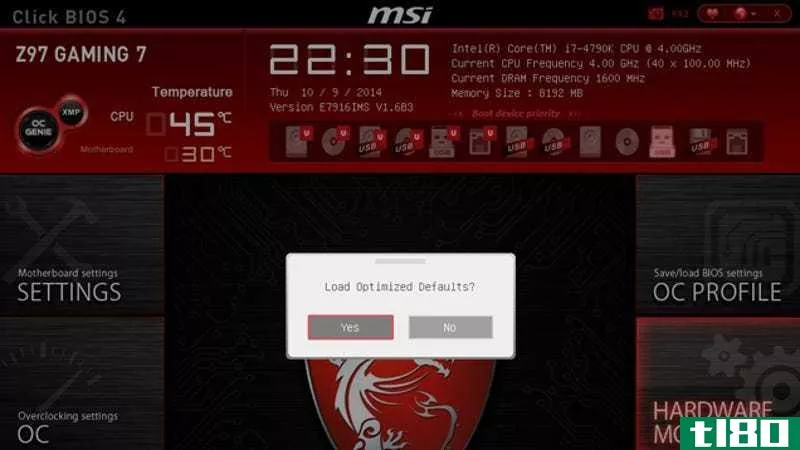
在开始之前,您需要调整计算机BIOS中的一些设置。您可以在我们的《计算机构建指南》中阅读更多有关BIOS的内容,但以下是基本步骤。
如果您安装在推荐的带有AMI UEFI BIOS的CustoMac桌面上,选项很简单。对于其他系统,请确保将BIOS设置为优化的默认值,并将硬盘设置为AHCI模式。以下是Gigabyte AMI UEFI BIOS、Gigabyte AWARD BIOS、ASUS AMI UEFI BIOS和MSI AMI UEFI BIOS的标准AMI UEFI BIOS设置。
- 要访问BIOS/UEFI设置,请在系统启动时按住USB键盘上的Delete键
- 装入优化默认设置
- 如果您的CPU支持VT-d,请禁用它
- 如果您的系统有CFG锁,请禁用它
- 如果系统具有安全引导模式,请禁用它
- 将操作系统类型设置为其他操作系统
- 如果您的系统有IO SerialPort,请禁用它
- 将XHCI切换设置为启用
- 如果您的6系列或x58系统带有AWARD BIOS,请禁用USB 3.0
- 保存并退出。
步骤2:安装macos sierra

现在是时候安装macOS了。我们将使用UniBeast,这是一个工具,可以从下载的macOS版本中为您的hackintosh创建一个可引导的安装程序。
我们推荐的引导程序名为Clover。Clover是一个新的和令人兴奋的开源EFI引导程序。Clover由Slice领导的projectosx的一组开发人员在过去两年中开发,旨在解决现有macOS安装方法和遗留引导程序中固有的问题。
记住,在这个过程的第一部分,你需要一个真正的Mac,所以如果你没有自己的Mac,可以向朋友借一个。如果你完全没有办法借用一台工作的Mac电脑,你可以用实际的DVD从头开始安装Snow Leopard。
为此,您还需要:
- Mac应用商店的macOS Sierra副本(确保您拥有最新版本!)
- 16GB拇指驱动器(或更大)。
- UniBeast,可从tonymacx86.com的下载页面获得。
- MultiBeast,也可从tonymacx86.com的下载页面获得。
一旦你拥有了一切,你需要创建你的安装闪存驱动器。为此,请执行以下步骤:
- 在借来的Mac上打开Mac应用商店,下载macOS Sierra。确保它出现在/应用程序中。
- **8GB以上的USB驱动器并打开/Applicati***/Utilities/Disk Utility。
- 突出显示左列中的USB驱动器,然后单击分区选项卡。单击“当前”并选择“1分区”。
- 在Clover引导屏幕上,选择USB并按Enter键。如果您很难找到安装程序,请查看本页的步骤4以了解更多信息。
- 在“格式”下选择“Mac OS Extended(Journaled)”。
- 完成后,关闭磁盘实用程序并运行UniBeast。
- 按照屏幕上的向导进行操作,在出现提示时选择USB驱动器,在被问及要安装哪个版本的macOS/OSX时选择Sierra。
- 完成单击向导以创建USB驱动器。这大约需要10-15分钟。
- 将MultiBeast拖到新的闪存驱动器,以便以后使用。
- 将新的安装程序闪存驱动器**即将安装的hackintosh。启动系统并按热键选择启动设备(通常为F12或F8)。提示时选择您的闪存驱动器。
- 在Clover引导屏幕上,选择USB并按Enter键。如果您很难找到安装程序,请查看本页的步骤4以了解更多信息。
- 在欢迎屏幕上选择您的语言,然后进入实用程序>磁盘实用程序。
- 在左列突出显示要用于macOS的硬盘,单击分区选项卡,然后在下拉菜单中选择“1分区”。
- 单击“选项”按钮并选择“GUID分区方法”。
- 为驱动器命名,从格式下拉列表中选择Mac OS Extended(Journaled),然后单击应用和分区。进程完成后关闭磁盘实用程序。
- 请完成安装向导的其余部分以完成此过程。
这是一个有点精简的安装过程版本,可以让您完成所有需要的工作。有关逐步截图和其他故障排除信息(以防遇到问题)的完整演练,请参阅tonymacx86.com上的完整指南。
第三步:安装驱动程序

现在您已经安装了Sierra,是时候让所有硬件正常工作了。MultiBeast是一款一体化的安装后工具,旨在从硬盘启动,并安装对音频、网络和图形的支持。它还包括修复权限的系统实用程序以及驱动程序和配置文件的集合。
从USB驱动器启动MultiBeast并执行以下步骤:
- 如果这是新安装,请单击快速启动。如果您有更新的基于UEFI的系统,请选择UEFI引导模式。对于使用基于BIOS系统的较旧台式机,建议使用传统引导模式。
- 接下来,从“驱动程序”选项卡中选择“驱动程序”。这将取决于你的建设,但你可能需要音频驱动程序。找出主板上的芯片组并为其选择相关的驱动程序。您可能还需要以太网驱动程序。其他的一切都取决于你是否选择了其他本地兼容的硬件,比如你的GPU。一些gpu需要特殊的驱动程序,而其他gpu则默认工作。
- 如果您有Intel integrated HD 3000显卡或旧的AMD或NVIDIA显卡,请单击“自定义”并选择相关的显卡选项。
- 单击打印或保存以备份配置。
- 单击构建,然后单击安装。让多野兽做它的事。
- 重新启动计算机以完成安装。
MultiBeast将用作UniBeast的安装后方法,因此是一种简单的启动和运行方法。
替代nvidia图形驱动程序
NVIDIA为每个macOS版本分别在web上发布备用图形驱动程序。这些驱动程序不同于苹果提供的标准驱动程序,应该被认为是实验性的。在过去,驱动程序可以解决某些应用程序的OpenCL问题,并为某些设备提供更好的本地GPU电源管理。他们还将使最新的“麦克斯韦”卡工作与全加速,包括英伟达GeForce GTX 750,750钛,950,960,970,980,980钛,和泰坦X。您可以阅读更多关于这些驱动程序的信息,并在此处下载它们。
第四步:更新你的hackintosh
在以前的版本中,更新通常需要重新安装在步骤3中安装的带有MultiBeast的任何图形、网络和音频驱动程序。请继续关注tonymacx86.com首页上的更新帖子,在这里我们将概述苹果向我们抛出的每个软件更新都需要哪些变通方法(如果有的话)(例如,下面是您必须为OSX10.11.6)执行的操作。
如何解决你的黑客问题
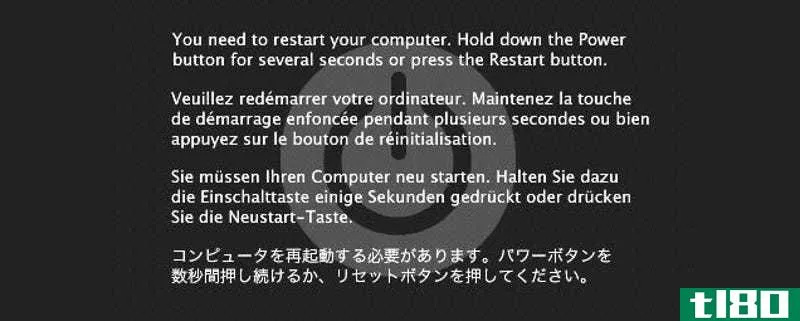
黑客不是完美的东西,可能会出问题的原因有很多。你不可能创造一个不陷入,至少,一个小困境。不幸的是,很多故障排除都涉及到反复试验,在解决问题之前,你只需修补一下就行了。如果遇到一些问题,您可以在tonymacx86.com上找到支持。
最后,一旦你的工作,你应该克隆你的硬盘驱动器,这样你就有一个可启动的副本,如果事情出了差错。通过这种方式,您可以恢复到该副本,或者至少可以比较由于一切正常工作而发生的更改。不管你怎么想,总有一天你会把事情搞砸的。保留备份。你不会后悔的。
有关更多疑难解答提示,请查看tl80的hackintosh疑难解答指南以及tonymacx86.com上MultiBeast指南底部的疑难解答链接。
tonymacx86是tonymacx86.com的创始人,这里有CustoMac买家指南、iBoot、MultiBeast、UniBeast以及世界上最有用的hackintosh支持社区。
- 发表于 2021-05-16 16:59
- 阅读 ( 183 )
- 分类:IT
你可能感兴趣的文章
如何禁用恼人的macos升级通知
...破坏性方式。) 当您移动或删除文件时,系统会提示您输入管理员密码,该密码与您登录计算机时使用的密码相同。 重新启动计算机。 ...
- 发布于 2021-03-11 17:25
- 阅读 ( 197 )
苹果补丁主要macos安全问题:现在检查你的更新
...评后,尔根在媒体上发表了反击。他解释说,他“既不是黑客,也不是安全专家,”接着说,“我只专注于编程时的安全编码实践,但我永远不能称自己为安全专家。” ...
- 发布于 2021-03-12 06:55
- 阅读 ( 202 )
如何在pc上安装macos(需要mac)
... 确保兼容性的最佳方法是按照规范构建机器。通过这样做,你将使用与苹果自己的机器相同或非常相似的硬件。你可以用一台新Mac电脑的一小部分成本**一台高性能的机器。 ...
- 发布于 2021-03-14 03:53
- 阅读 ( 224 )
如何在其他人之前尝试macos high sierra
...c、iPhone、Apple TV)都可以通过软件更新正常下载各自操作系统的测试版。 ...
- 发布于 2021-03-14 04:48
- 阅读 ( 153 )
如何从usb安装macos
... 这些驱动器的固件受到黑客攻击,从而向您的操作系统报告错误的大小。不仅传输速度会非常慢,而且使用它们还可能导致数据丢失,甚至损坏USB端口。 ...
- 发布于 2021-03-22 09:05
- 阅读 ( 308 )
如何选择退出macos mojave测试版
...maco**ojave,直到它在未来一两个月内成为一个稳定的操作系统。莫哈韦现在应该已经相当稳定了,苹果有望很快修复任何遗留的漏洞。 现在选择退出beta版,你可能需要从旧的备份中恢复,或者清除Mac,从头开始,这两种方法都...
- 发布于 2021-04-04 23:57
- 阅读 ( 199 )
如何检查您使用的macos版本
苹果每年发布一次新版本的macOS操作系统。下面是如何检查MacBook、iMac、Mac Mini或Mac Pro上安装的macOS操作系统的版本。 要查找此信息,请单击屏幕左上角菜单上的Apple图标,然后选择“关于此Mac”命令。 已安装的macOS版本的名称...
- 发布于 2021-04-06 09:54
- 阅读 ( 111 )
如何在Windows10上的virtualbox中安装macos high sierra
...erify -nobrowse -mountpoint /Volumes/install_build 现在你要恢复基本系统.dmg从安装程序转到新安装的映像: asr restore -source /Applicati***/Install\ macOS\ High\ Sierra.app/Contents/SharedSupport/BaseSystem.dmg -target /Volumes/install_build -noprompt -noverify -erase 请注意...
- 发布于 2021-04-07 03:56
- 阅读 ( 187 )
既然high sierra出局了,如何退出macos公测
...可能出现故障的更新。 关闭更新只需要一分钟。转到“系统首选项”,然后转到“应用程序商店”部分。 在标有“更改…”的按钮旁边,您将看到“您的计算机已设置为接收测试版软件更新”字样 点击按钮,你会被问到应用...
- 发布于 2021-04-07 05:17
- 阅读 ( 132 )